Изкуството на цифровата обработка на изображения предлага безброй възможности за креативно оформление. В това ръководство ще научиш как да сливаш безпроблемно две портрети. Фокусът е върху прилагането на ефективни техники за създаване на преходи, които не само изглеждат добре, но и изглеждат реалистично. За сливането на лицата не се нуждаем от допълнителни слоеве или сложни смесващи режими – всичко става директно на маската. Нека започваме!
Най-важни изводи
Ефективното сливане на портрети в Photoshop изисква:
- Използване на инструменти за четка и маски
- Добро чувство за преходи
- Финално настройване за реалистични резултати
Стъпка по стъпка ръководство
Първо трябва да подготвим изображението си. Важно е лицата, които искаш да слееш, да са в подобна ориентация и осветление. Сега да преминем през отделните стъпки.
1. Първоначални груби настройки
Започни с отварянето на двата портрета в Photoshop. Увери се, че са разделени по средата. Целта ти е да слееш лицата, така че те да изглеждат хармонично и да не изглеждат като две отделни части.
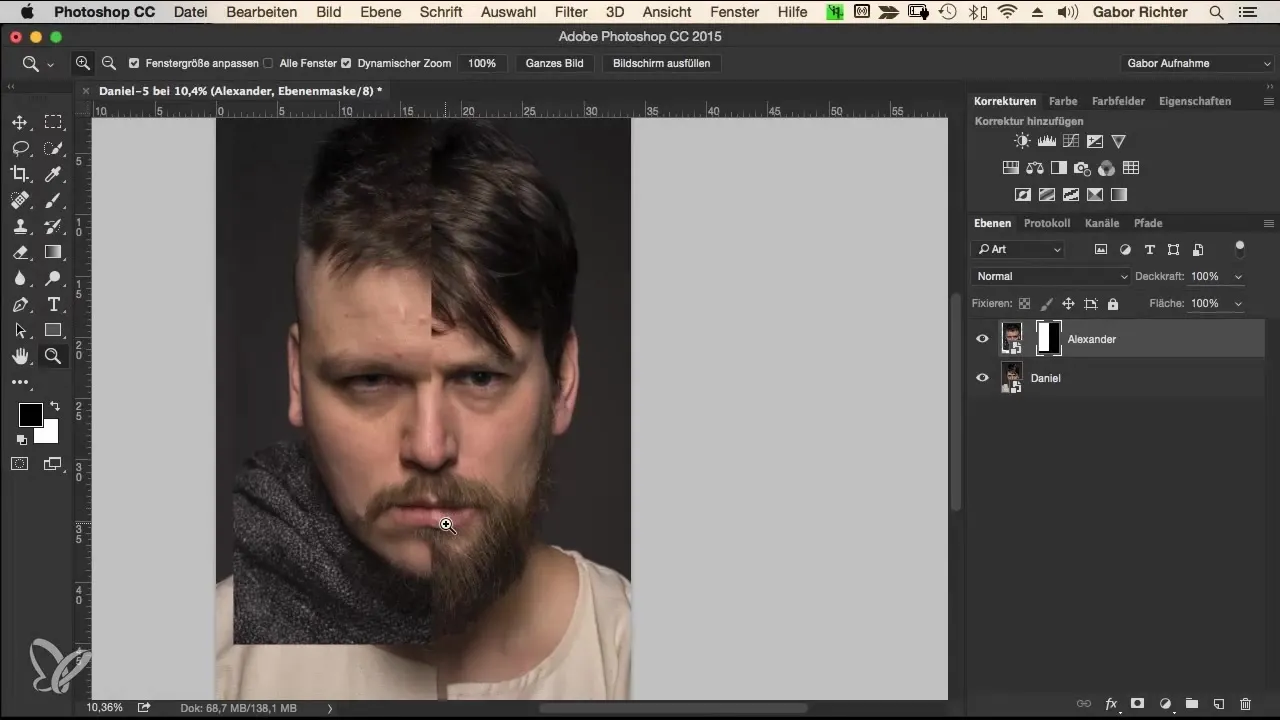
Първоначалната груба настройка се извършва при косата и лицето. Тук рисуваш с груба четка върху областите, които трябва да бъдат слети.
2. Използване на инструмента за маска
Сега използваме само маската, за да създадем преходите. Избери четка с 100% непрозрачност и размер около 250 пиксела. Настрой твърдостта на 50%, за да позволиш плавен преход.
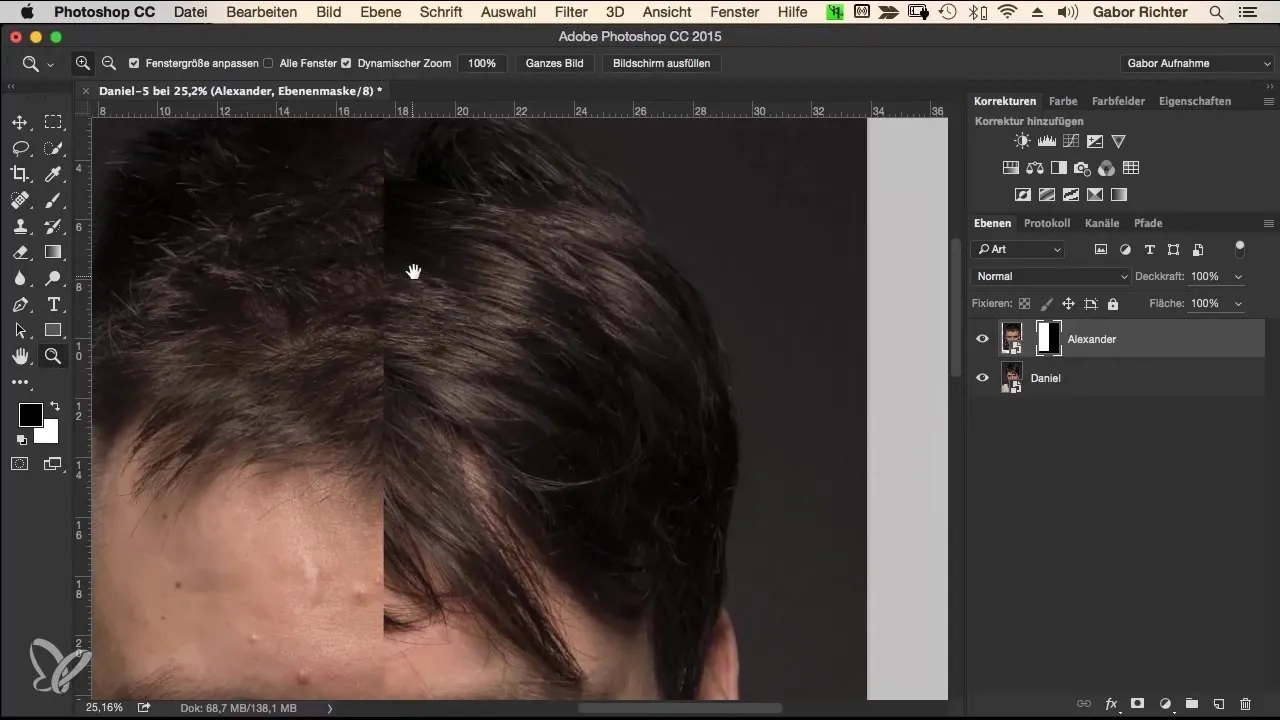
Започни с косата и след това премини към другите области. Уверявай се, че рисуваш дискретно по ръбовете, за да създадеш естествен преход.
3. Финални настройки
След като грубите преходи са създадени, сега преминаваме към детайлите. Използвай черния преден цвят, за да маскираш области, които не желаеш, по-изкусно. Внимавай да запазиш кичурите, които ти трябват.
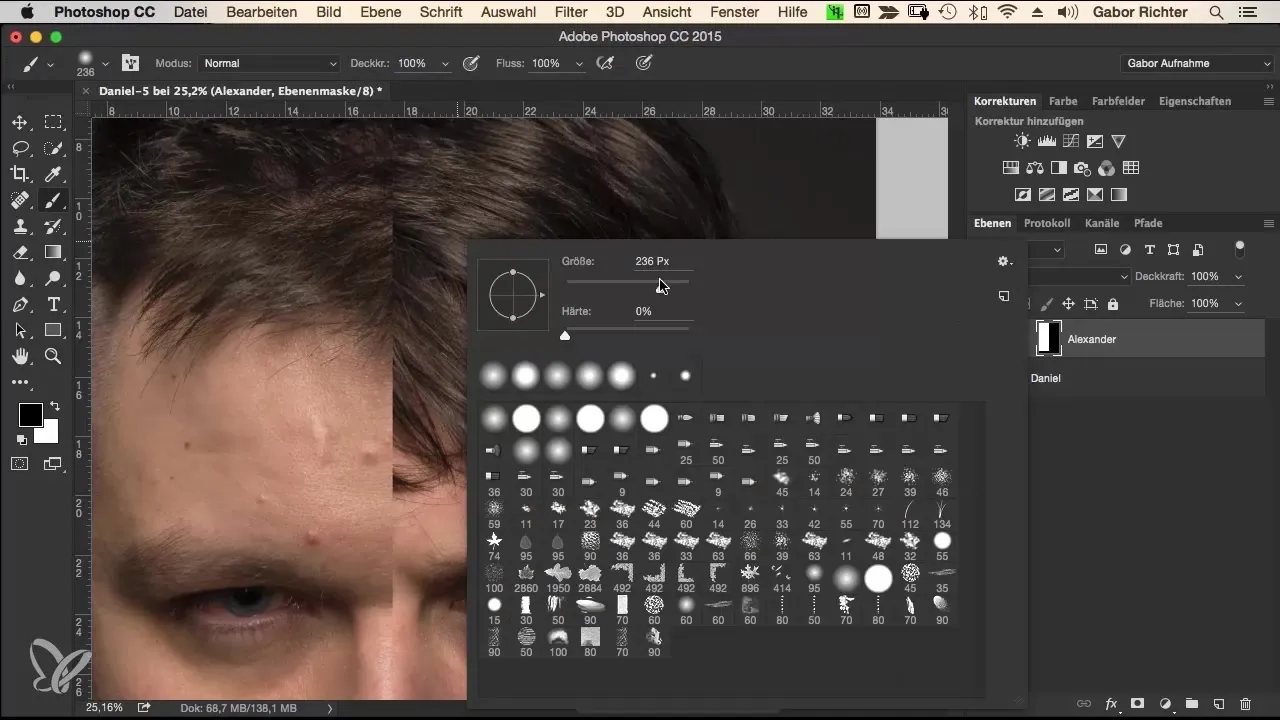
Тествай преходите, като работиш напред-назад между различните половини на лицето, за да се увериш, че всичко изглежда добре.
4. Придаване на по-мек вид на преходите
За да направиш преходите по-мек и плавен, намали непрозрачността на четката си на около 30% и настрой твърдостта на 0%. Това ще ти даде повече контрол върху детайлите.
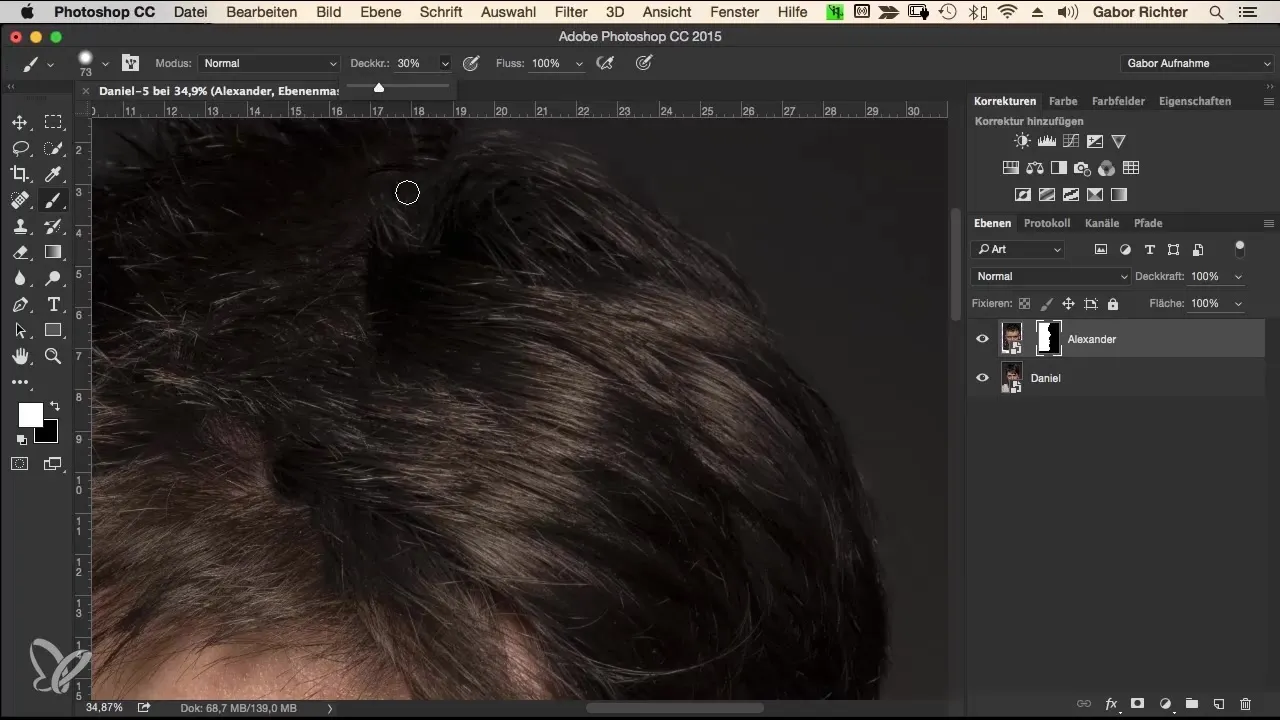
Сега можеш да сменяш между черно и бяло, за да направиш финални корекции. Особено внимавай за очите и устата, тъй като тези области често се разглеждат критично.
5. Преглед и финални настройки
След като си доволен от преходите, трябва да разгледаш цялата композиция. Важно е да включиш и изключиш маската, за да осигуриш естествен преход. Можеш да направиш това, като държиш натисната клавиша Alt и кликнеш върху маската.
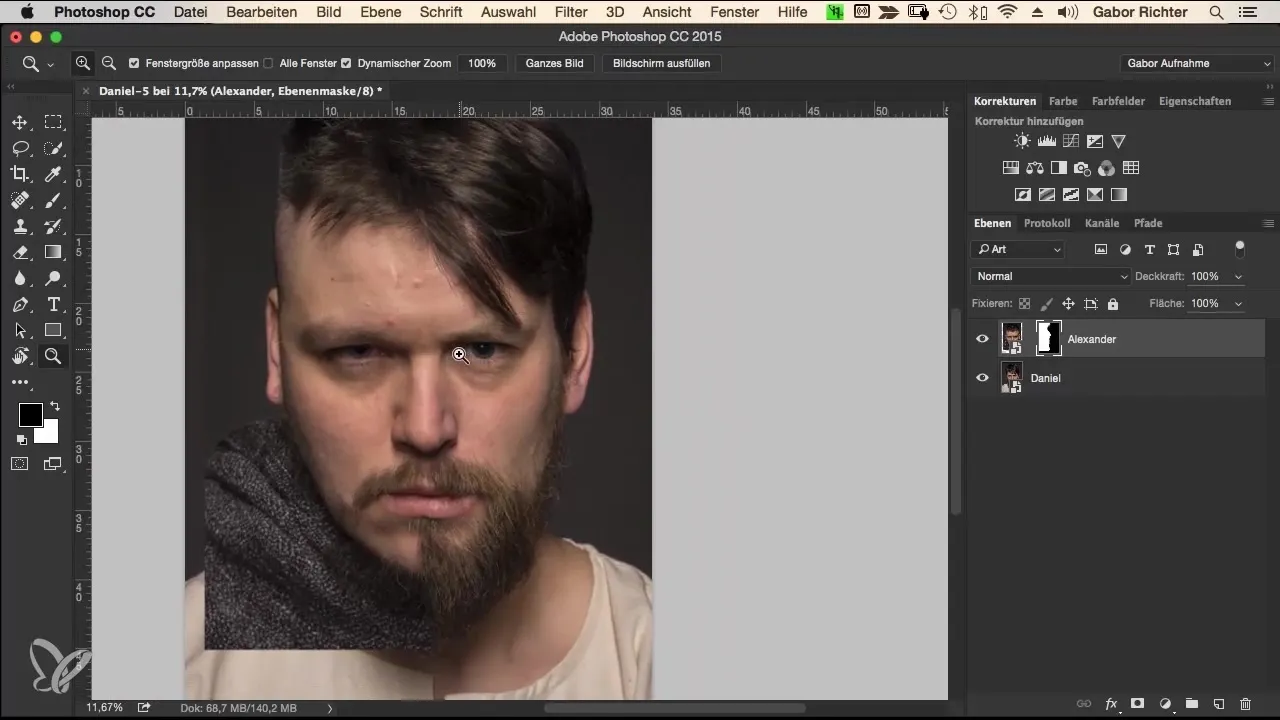
Увери се, че преходите изглеждат добре на най-трудните места, като веждите и линията на косата.
6. Работа по детайлите на косата
Косата понякога може да бъде предизвикателство. В такъв случай е полезно да използваш по-малка четка с 100% твърдост, за да интегрираш изкуствена коса и да постигнеш реалистична текстура.
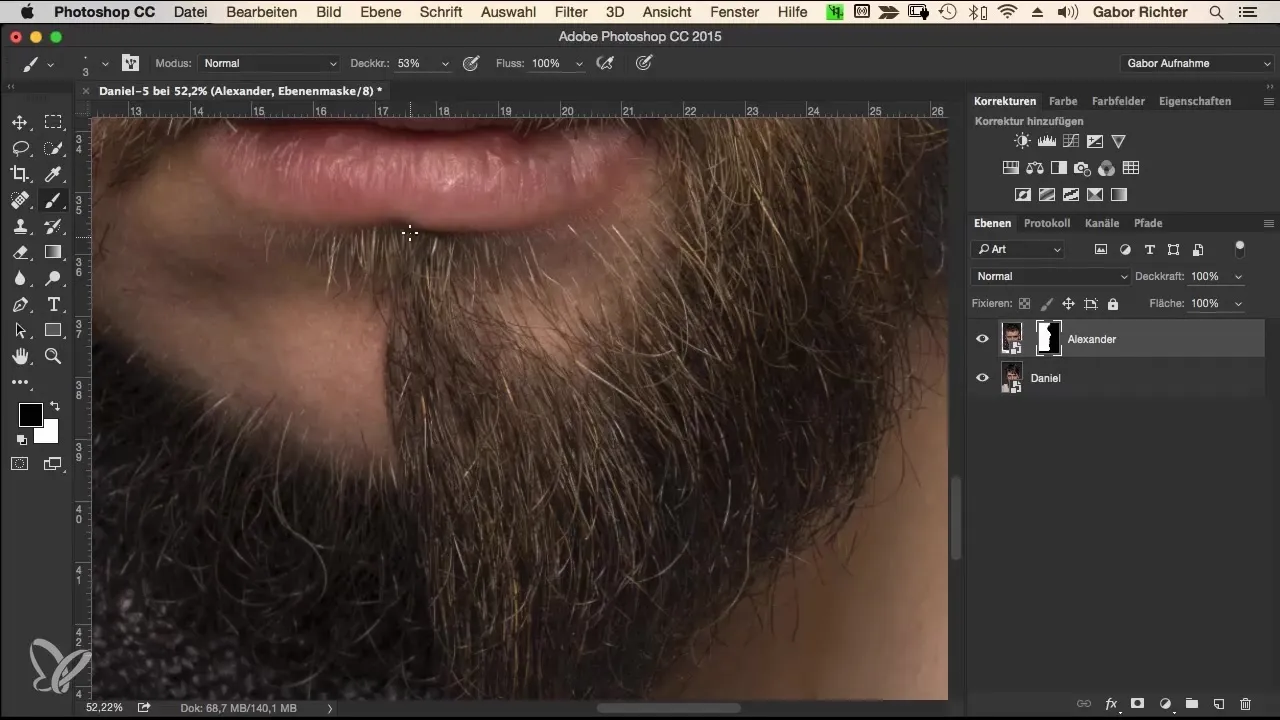
Първоначално настрой непрозрачността на 50% и след това боядисвай кичурите на правилното място. Увери се, че брадата и косата добре се сливат.
7. Последни корекции
Преди да завършиш проекта, постоянно се връщай назад и разглеждай го в цялостния му вид. Ако определени места все още не изглеждат напълно чисти, използвай четката си, за да направиш още фини настройки.
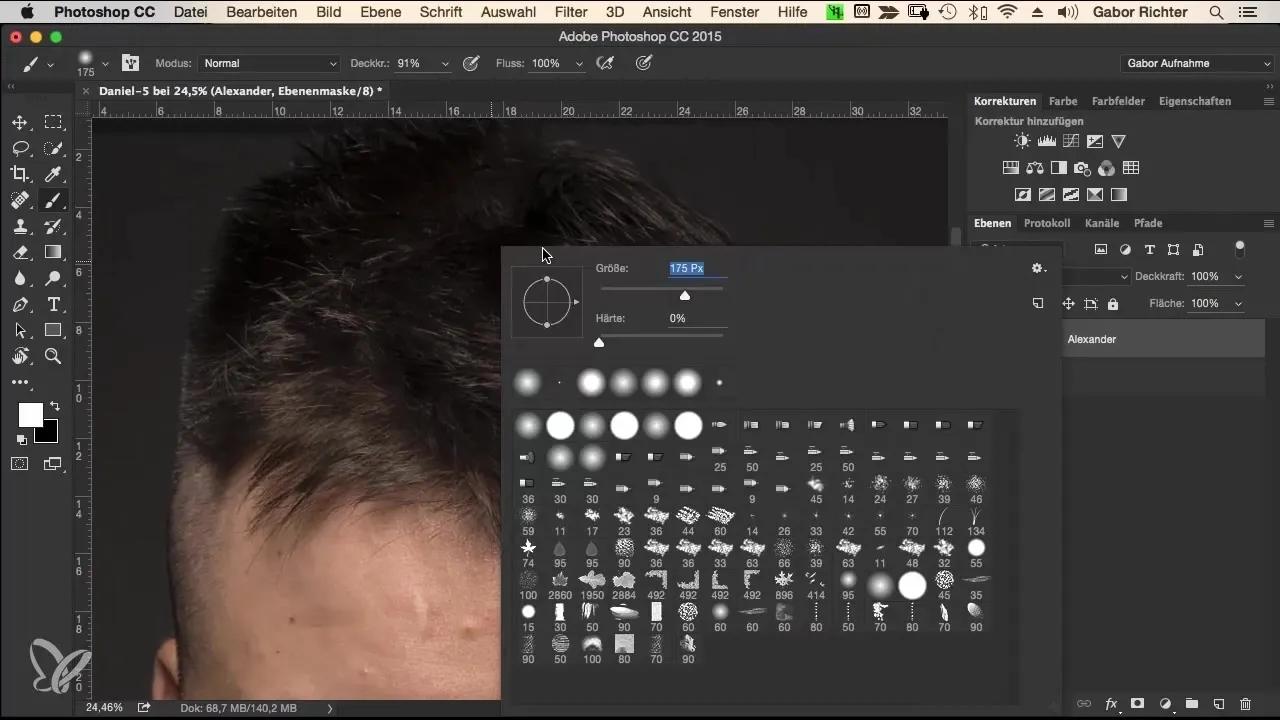
Помни, че е възможно да направиш настройки и след това, ако не ти харесва по-късно.
Обобщение – Сливане на портрети в Photoshop
Сега си научил как да сливаш две портрети в Photoshop ефективно. Най-важният извод е, че търпеливата работа и многократните тестове често дават най-добрия резултат. Различните типове кожа и характеристики изискват внимателна настройка на преходите, за да изглежда изображението естествено.
Често задавани въпроси
Как мога да използвам маските в Photoshop по-лесно?Винаги използвай клавиша Alt, за да включваш и изключваш маските.
Нуждая ли се от графичен таблет за тази техника?Графичен таблет улеснява работата с чувствителност на натиска и прецизни линии, но не е задължителен.
Мога ли да работя и с мишка?Да, възможно е, но трябва да имаш търпение, за да постигнеш добри резултати.
Какво мога да направя, ако преходите не изглеждат добре?Тествай различни четки и настройки или обходи определени места няколко пъти, за да подобриш преходите.


